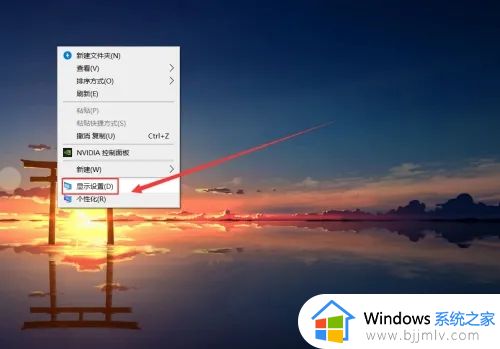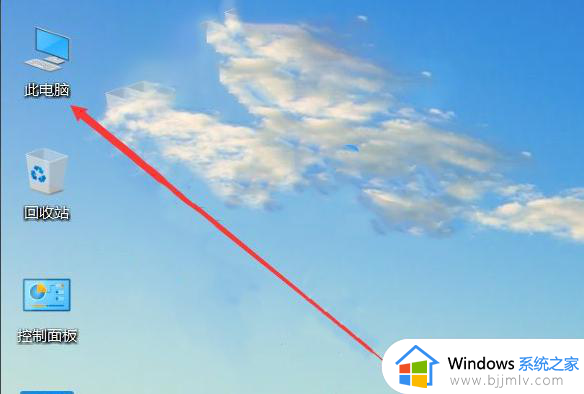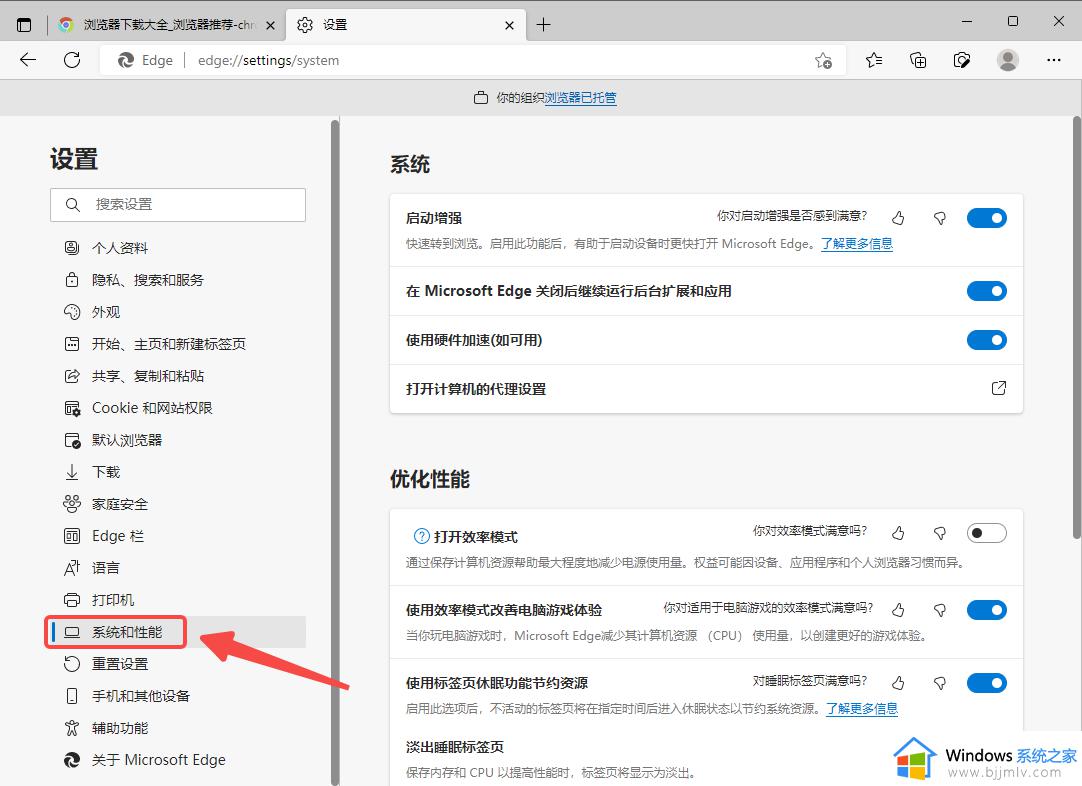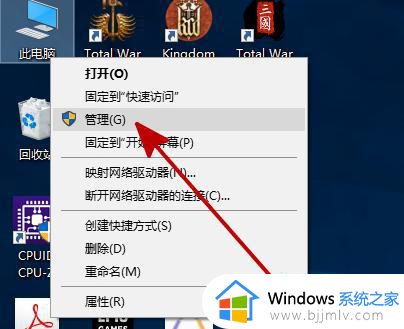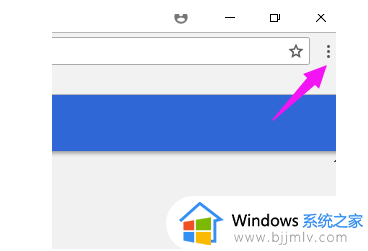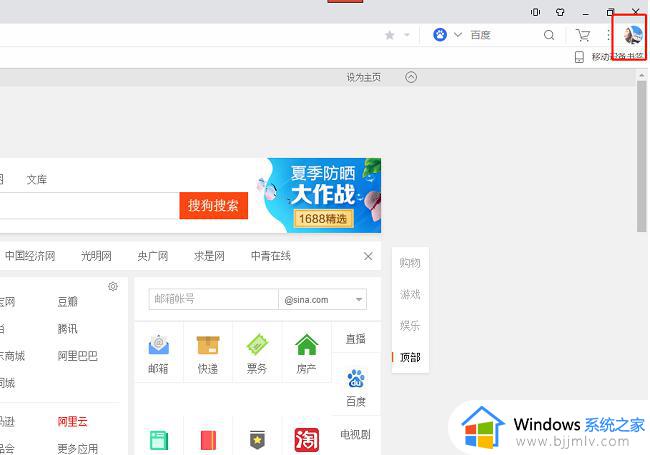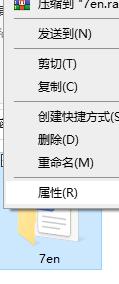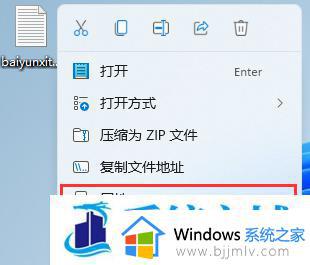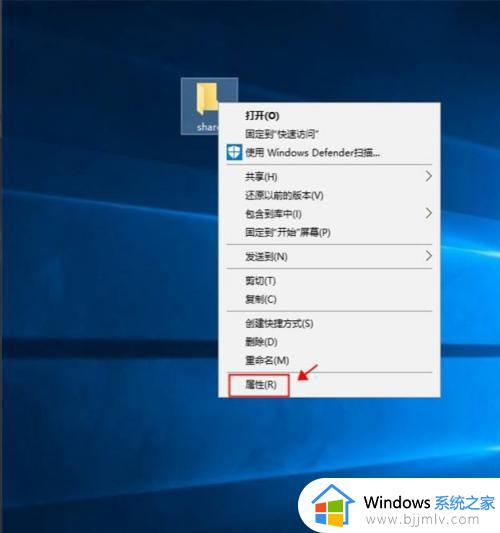windows图形设置硬件加速怎么设置 windows图形设置硬件加速如何操作
更新时间:2024-01-14 22:00:25作者:jkai
在数字化的时代,图形显示的性能对于运行图形密集型应用至关重要,因此我们小伙伴在使用windows操作系统的时候都会想要设置图像硬件加速,那么windows图形设置硬件加速怎么设置呢?今天小编就给大家介绍一下windows图形设置硬件加速如何操作,快来一起看看吧。
具体方法:
1、点击左下角任务栏中的开始,选择菜单列表中的"设置"打开,如图所示。
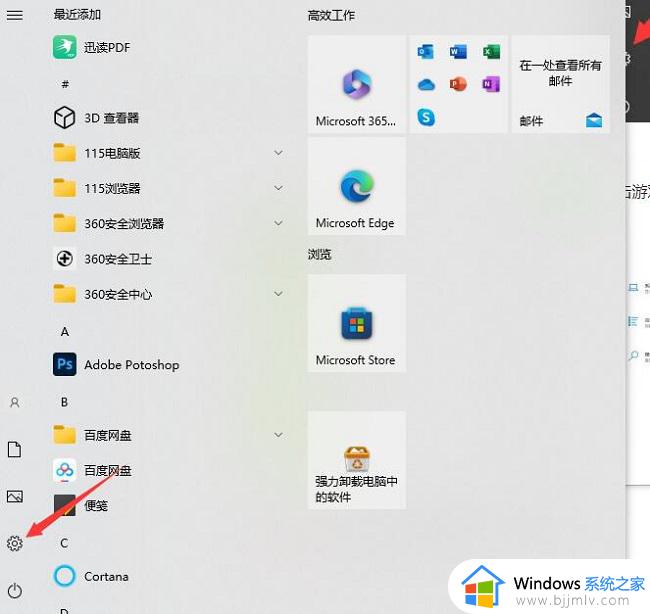
2、进入到新的界面后,点击其中的"游戏"选项,如图所示。
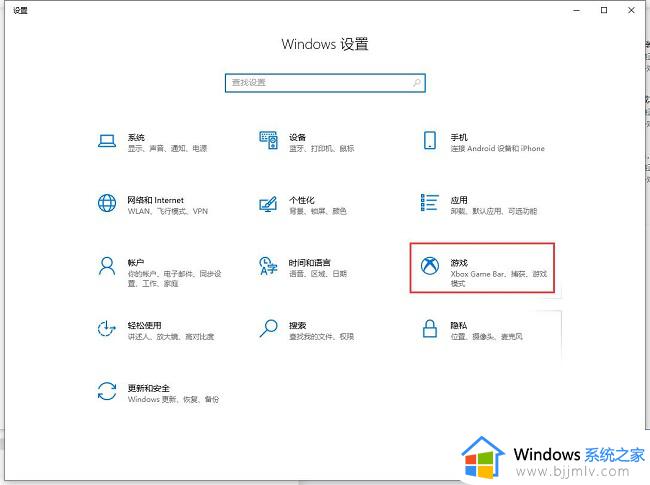
3、在给出的窗口中,点击"相关设置"中的"图形设置"选项,如图所示。
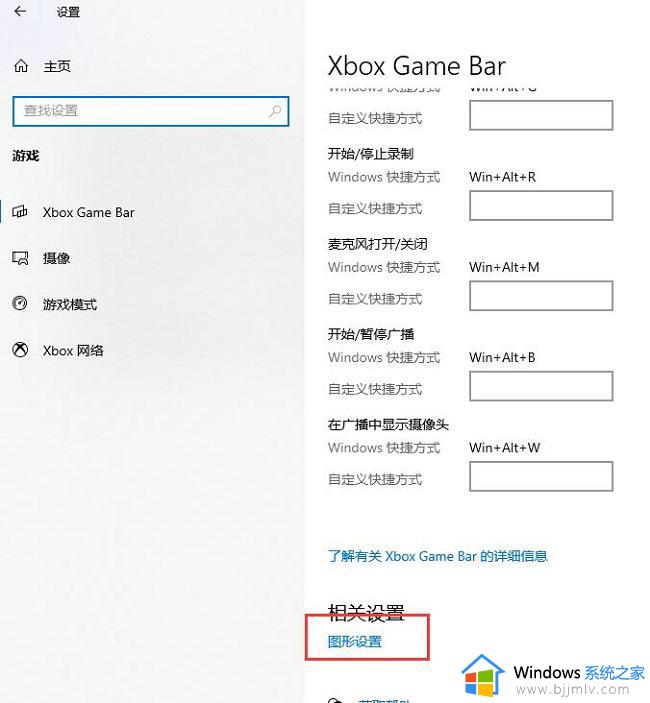
4、然后找到其中的"硬件加速GPU计划",最后将其下方的开关按钮打开就可以了。如图所示。
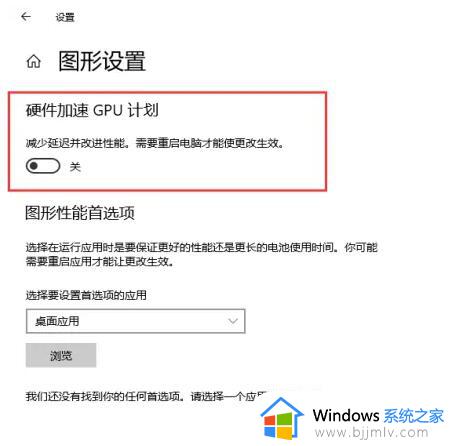
以上全部内容就是小编带给大家的windows图形设置硬件加速操作方法详细内容分享啦,小伙伴们如果你们也不知道怎么设置的话,就快点跟着小编一起来看看吧,希望本文可以帮助到大家。